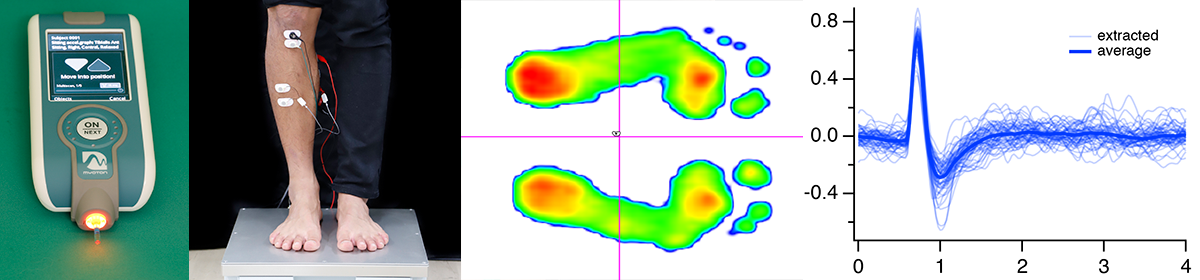Wordの様式しか用意されていないものを作成するとき,私がとる方法は3通りです.
- Wordの様式をそのまま使う
- 様式をPDF→EPSの順に変換して,様式をEPSで差し込んで本文をLaTeXで作成する
- 本文をLaTeXで作成してEPSに変換してWordの様式の本文に流し込む
最初の方法を使うのは,事務系の書類のときです.数式や図が必要なことは少ないです.
2番目の方法は,理工学部内で使用されているOCR用の用紙で使っています.科目名や日付など,記入箇所がいくつかあることと,表面と裏面の2ページ分を作ればよいので,Wordの様式に記入してEPSを作成します.LaTeXの文書にEPSを差し込むときには,dviwareが理解できる\specialを使って大きさと位置を合わせます.
EPSのBoundingBoxが
%%BoundingBox: 0 0 595 842
のとき,
\special{PSfile="foo.eps" llx=72 lly=770 urx=667 ury=-72 rwi=5950}
にしています.(llx, lly)は左下の座標,(urx, ury)は右上の座標,rwiは幅(0.1 ptを1として)です.計算は次のとおりです.
667 = 595 + 72 842 = 770 + 72 5950 ≒ 210 mm ÷ 25.4 mm/inch × 720
3番目の方法は,ヘッダとフッタがある様式で,数式や図のある数ページ以上の文章を作成する場合に使っています.ヘッダ,フッタの他にマージンなどの変更することができないケースです.文字サイズなど調整したスタイルファイルを作り,それを使ってLaTeXで作成します.文章の校正が終わったところで,dvipsでEPSに変換してWordに1ページに1つずつEPSを挿入します.
EPSに変換するには,次のようにdvipsを使います.
dvips -E -p1 -l1 main -o page1.eps
ページ数が多い場合には,シェルスクリプトなどで全のページのEPSを生成する方がよいと思います.